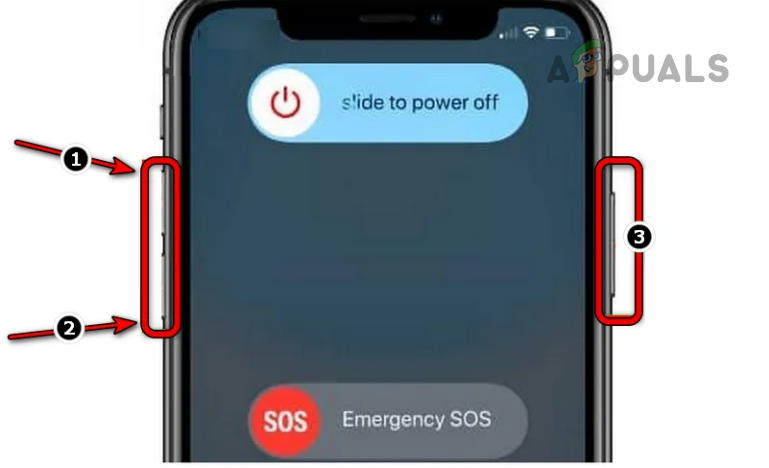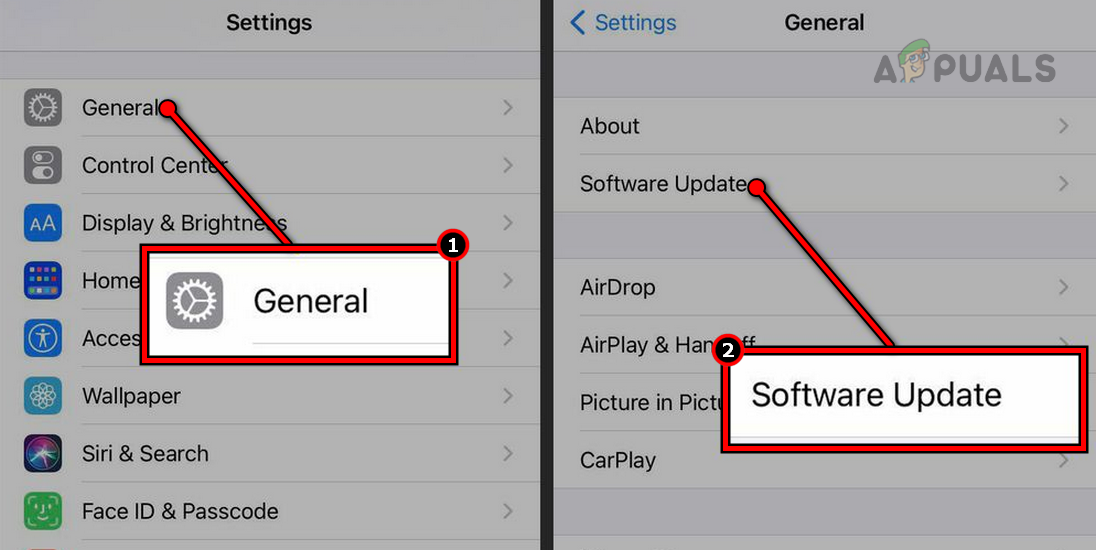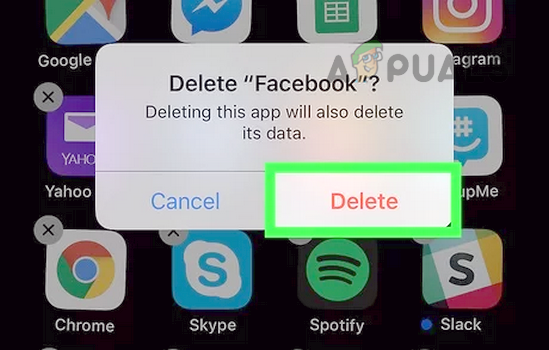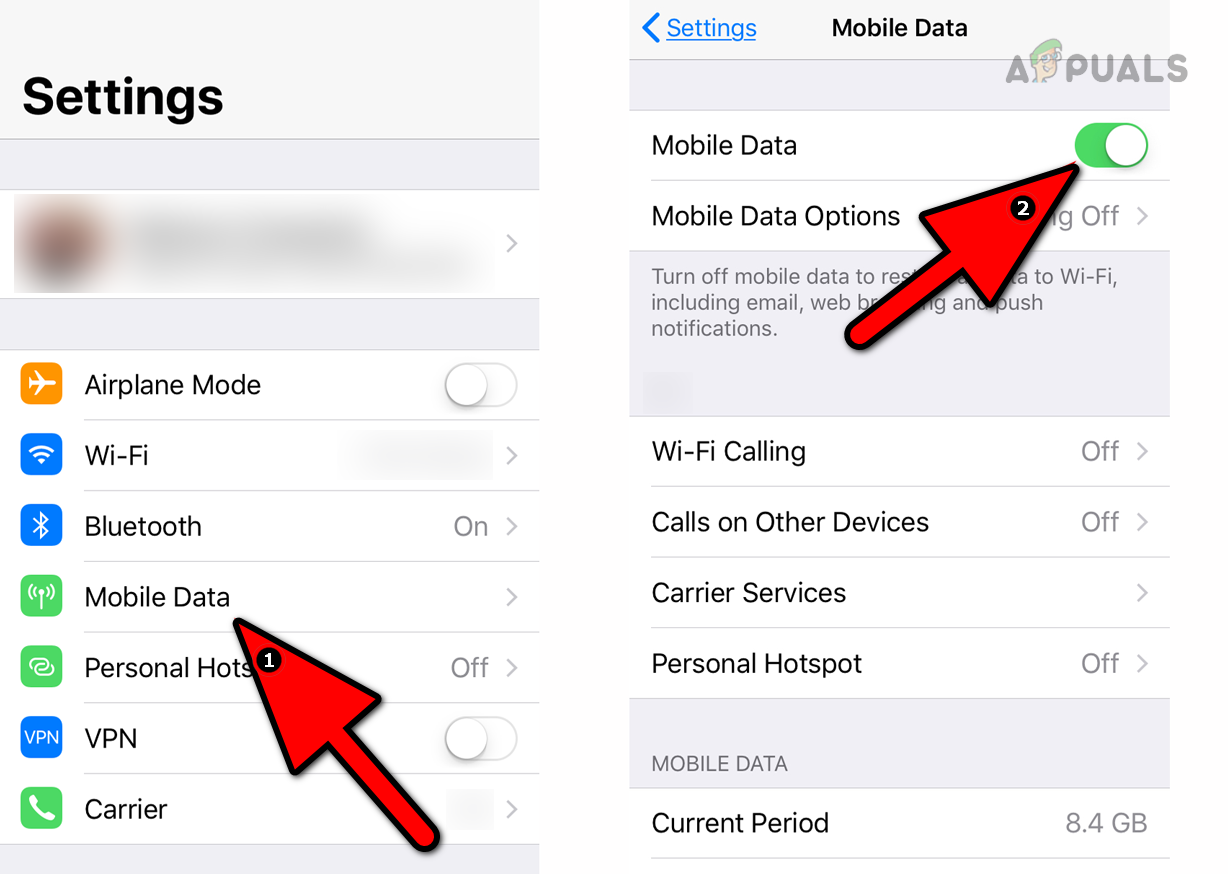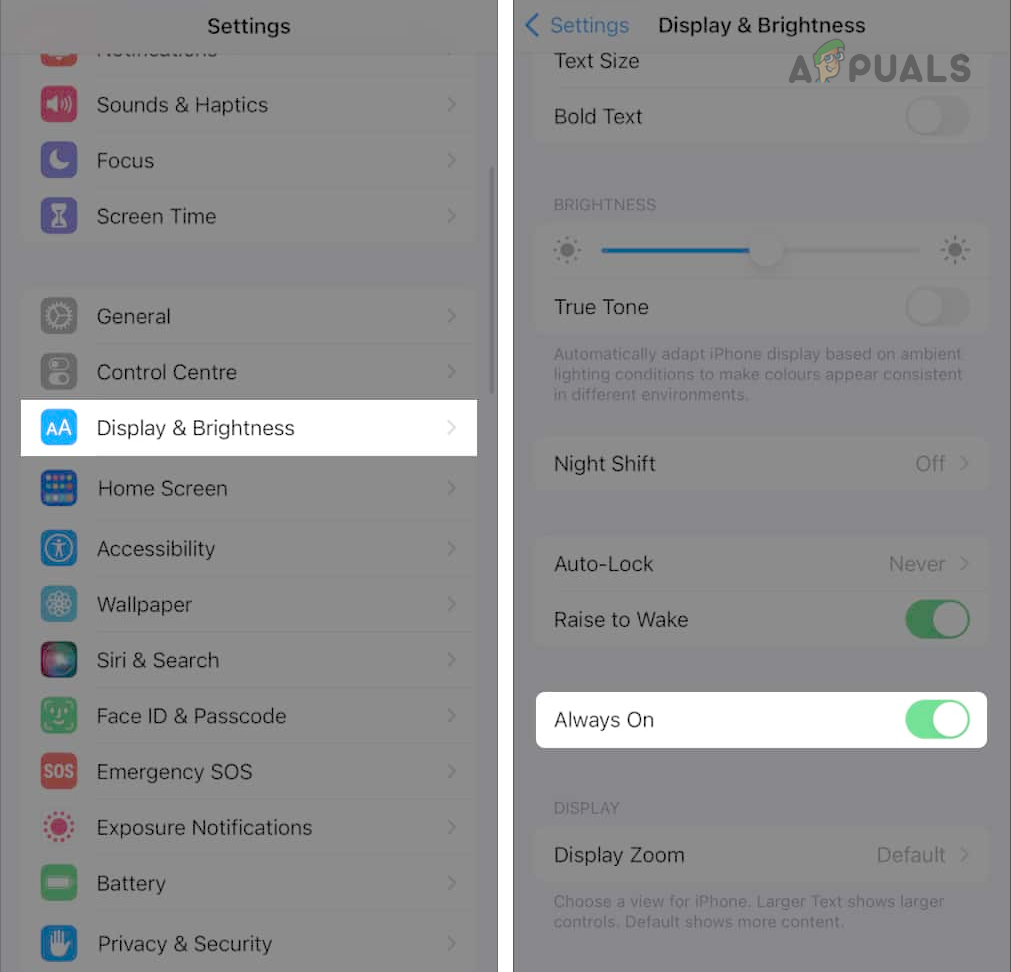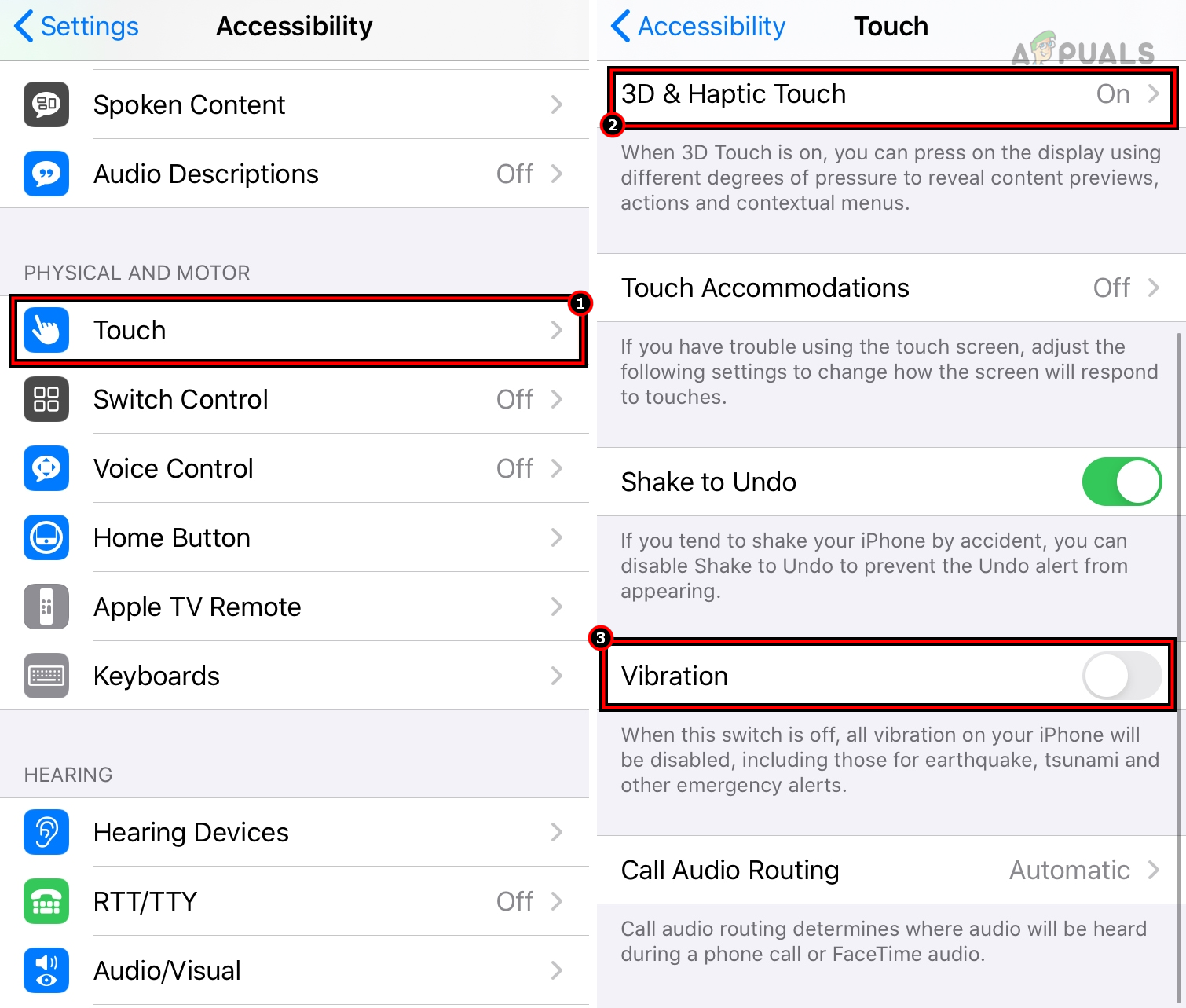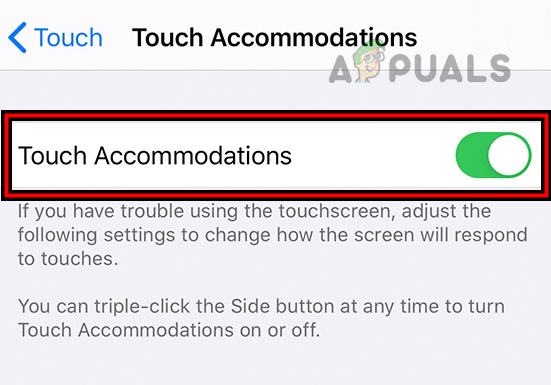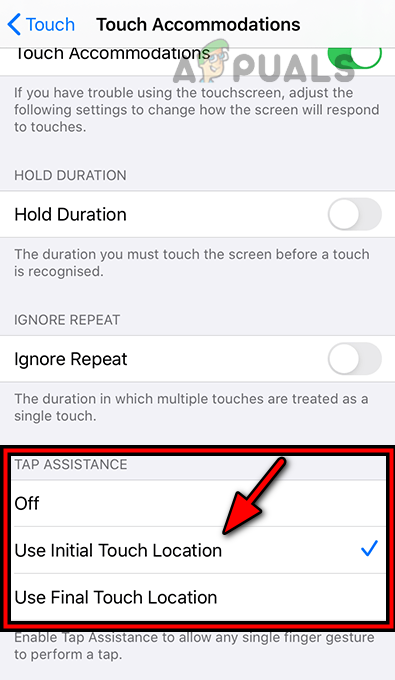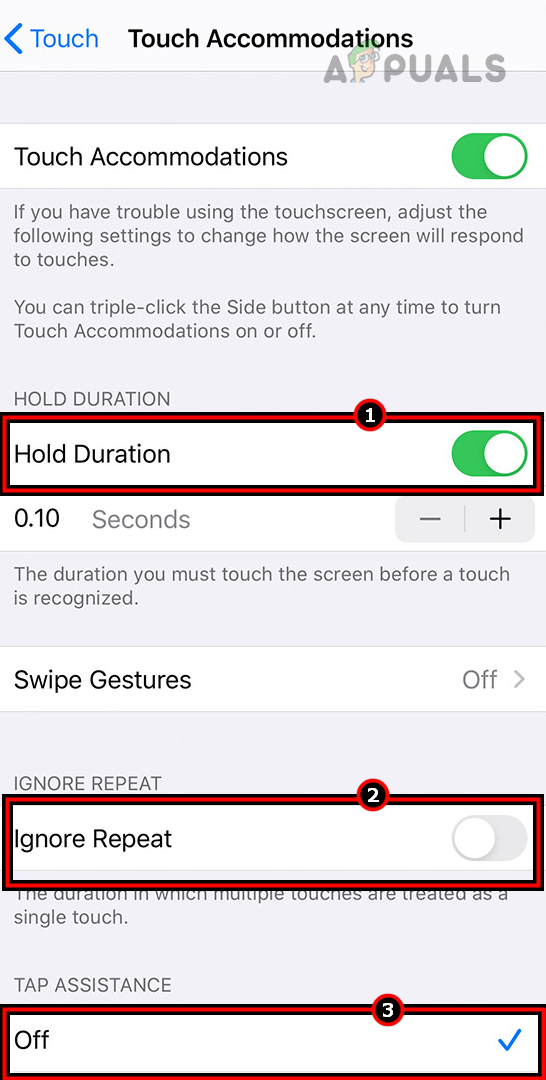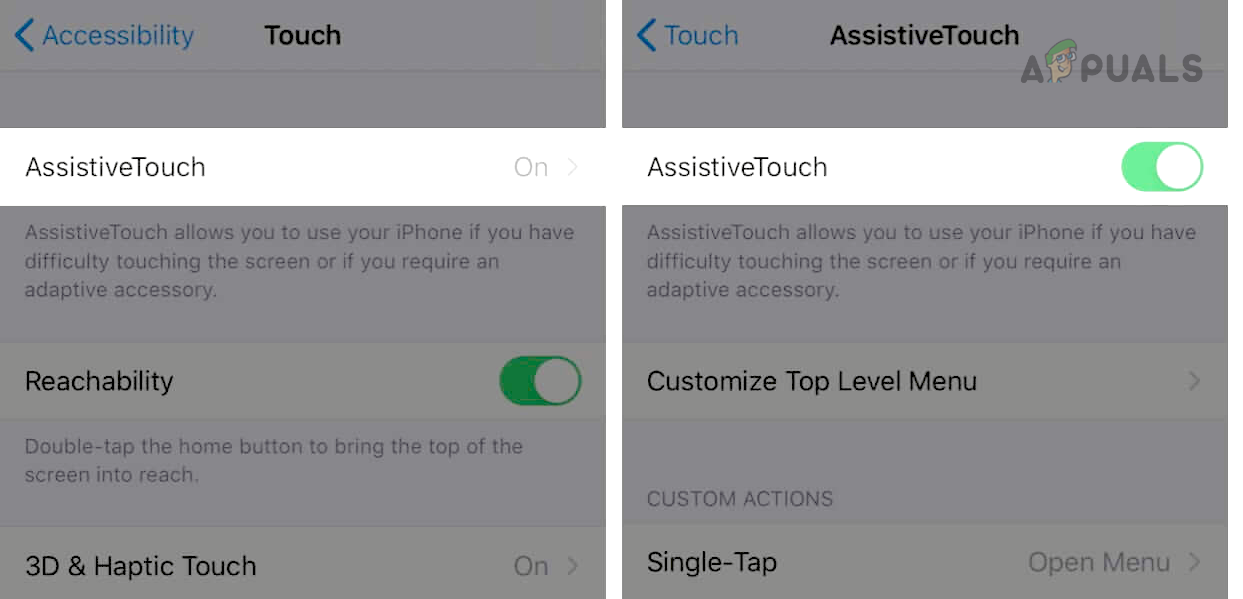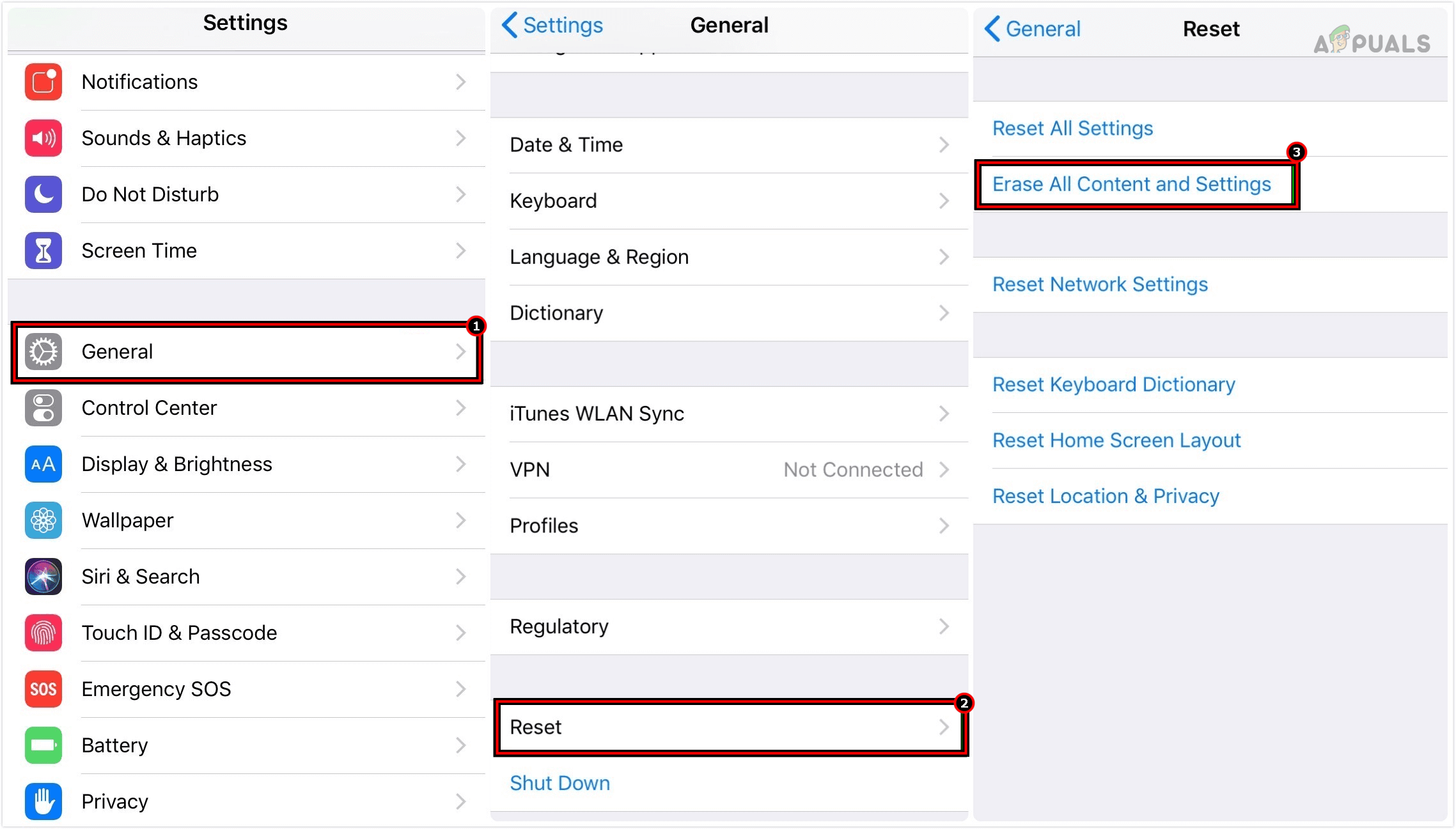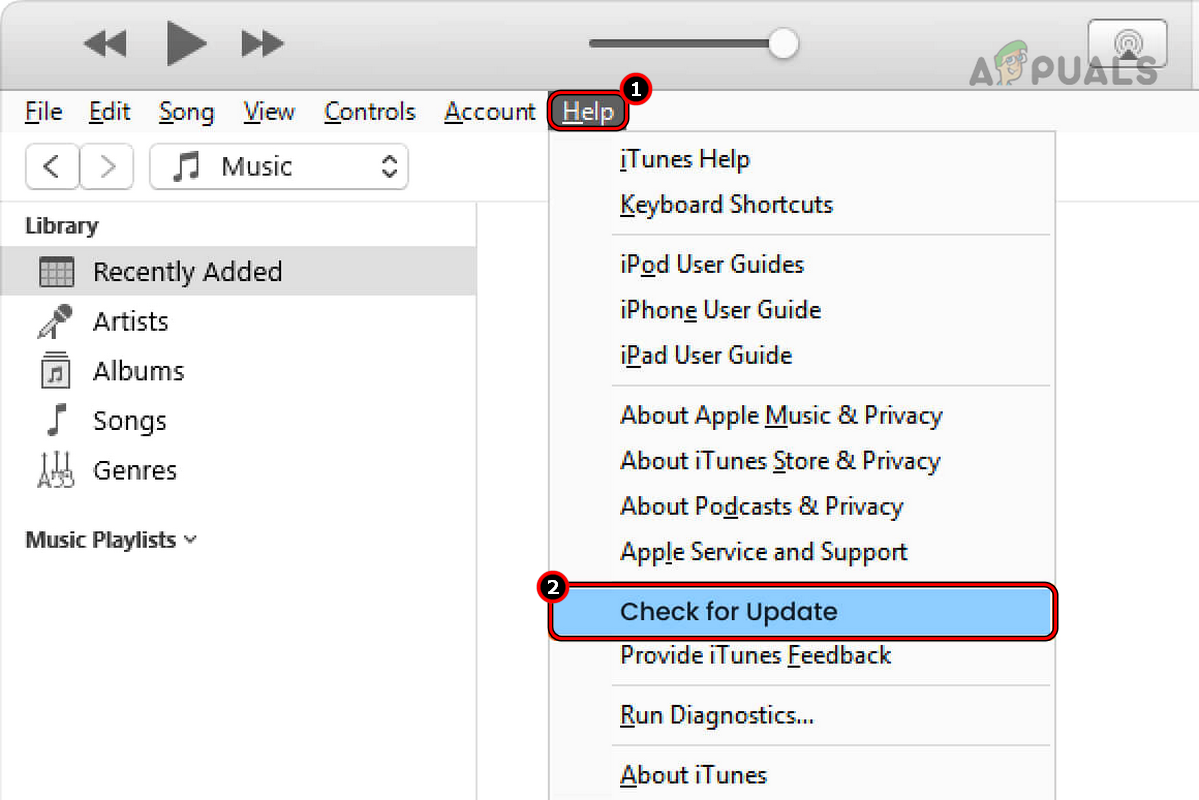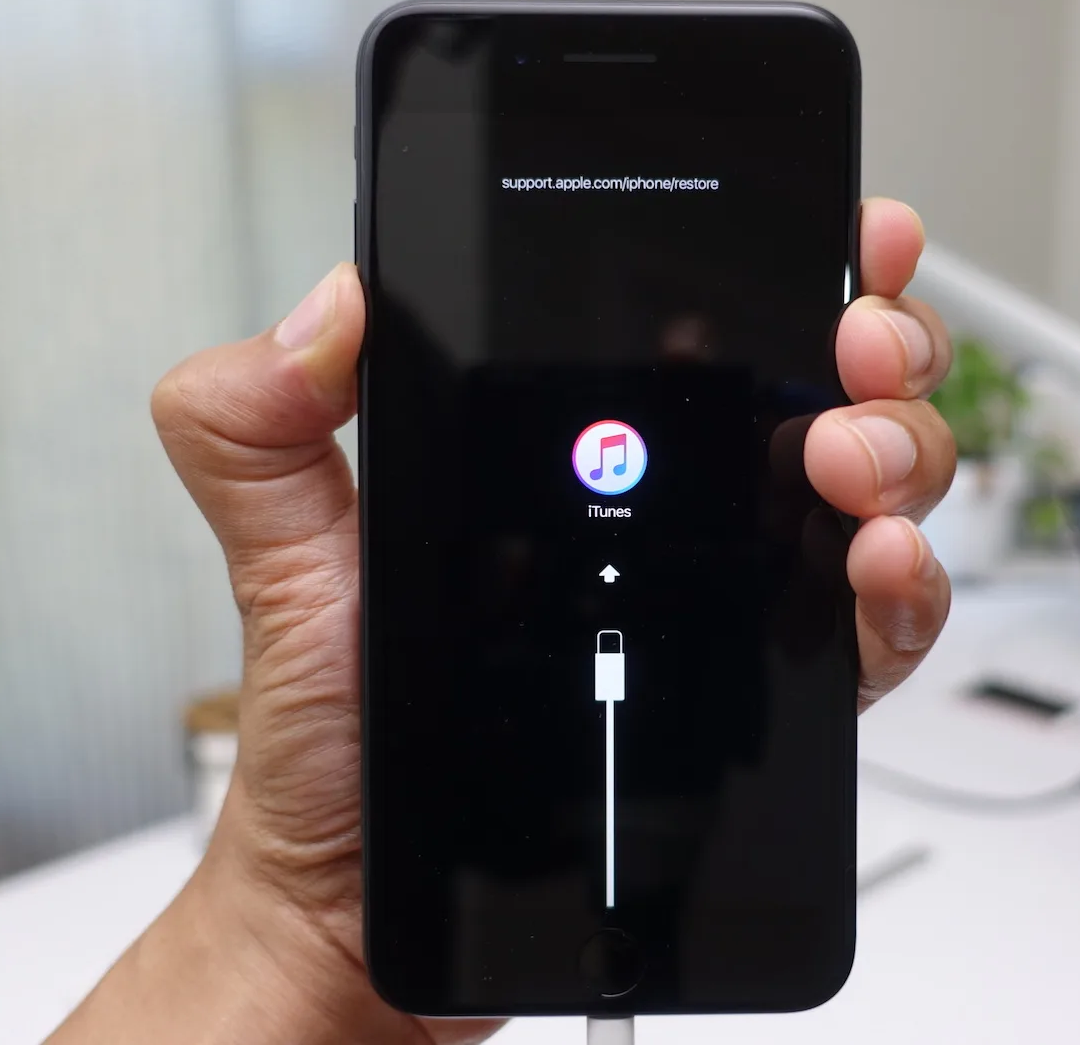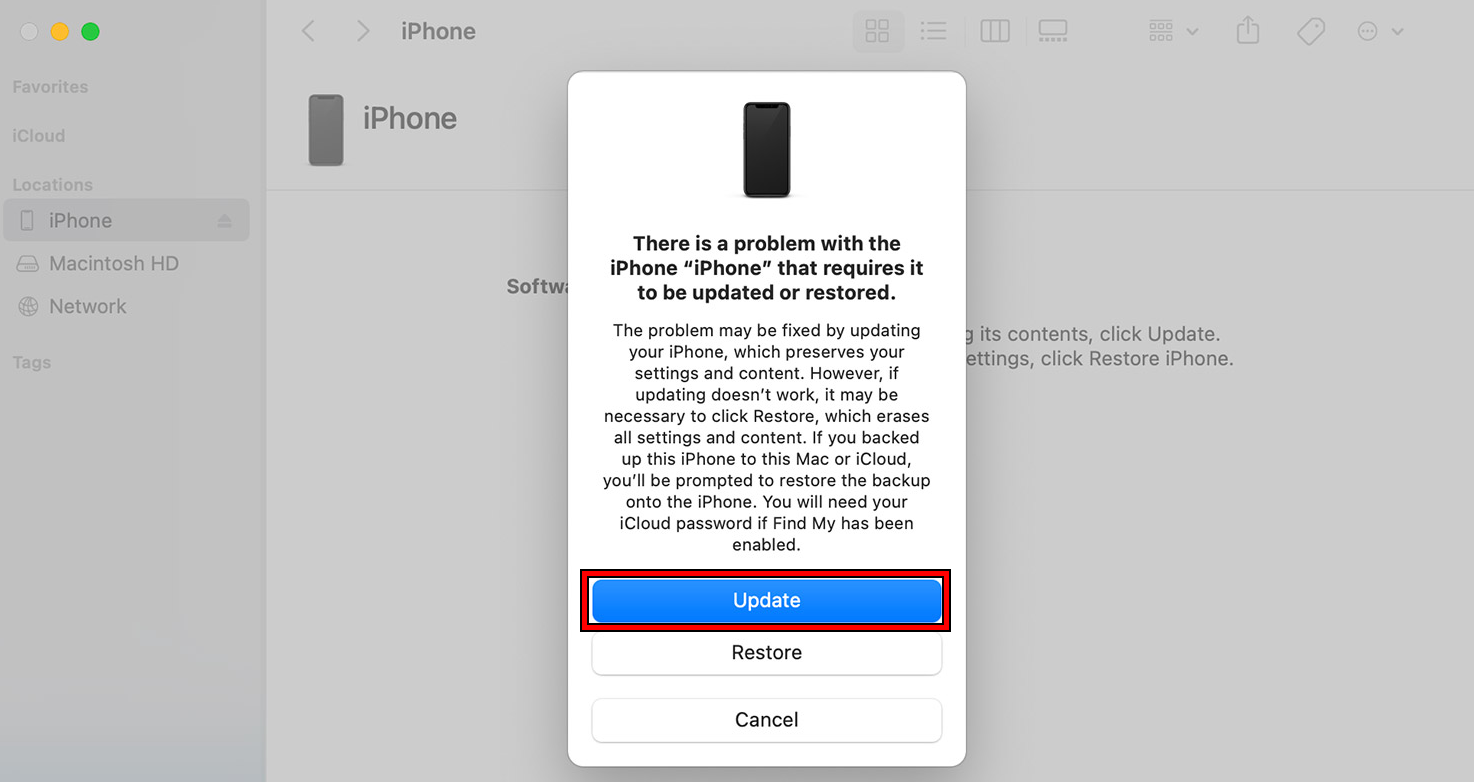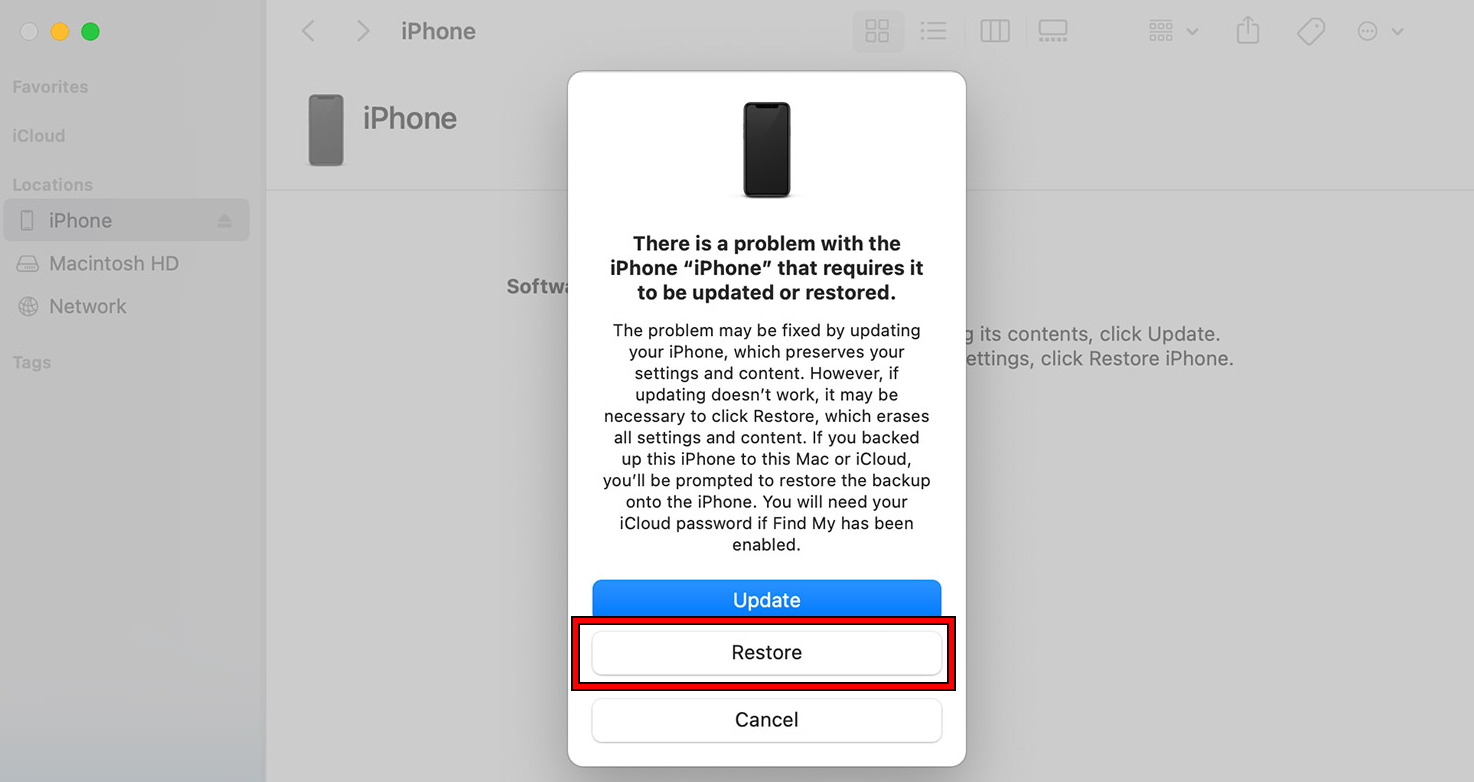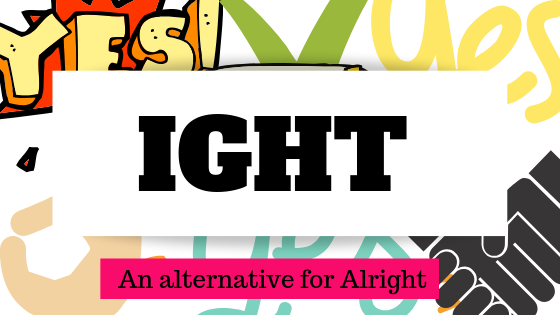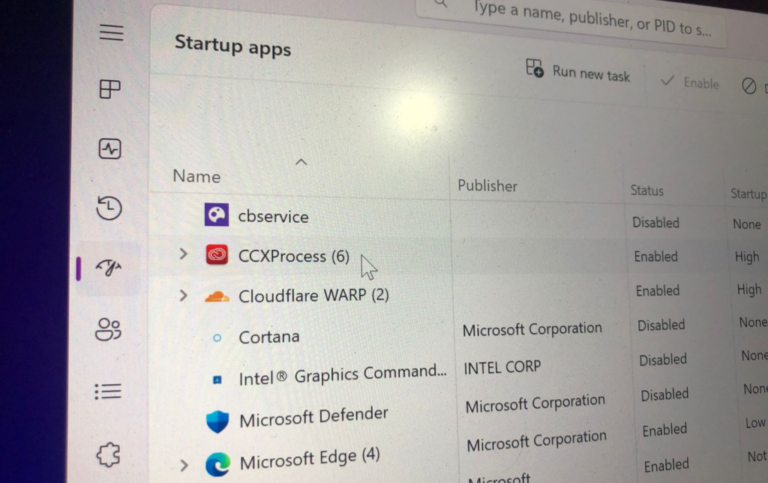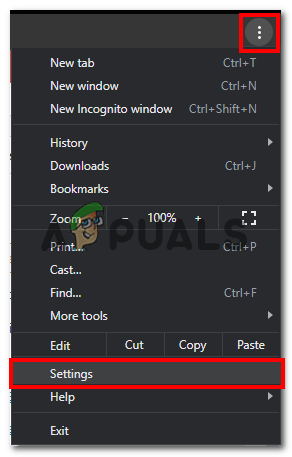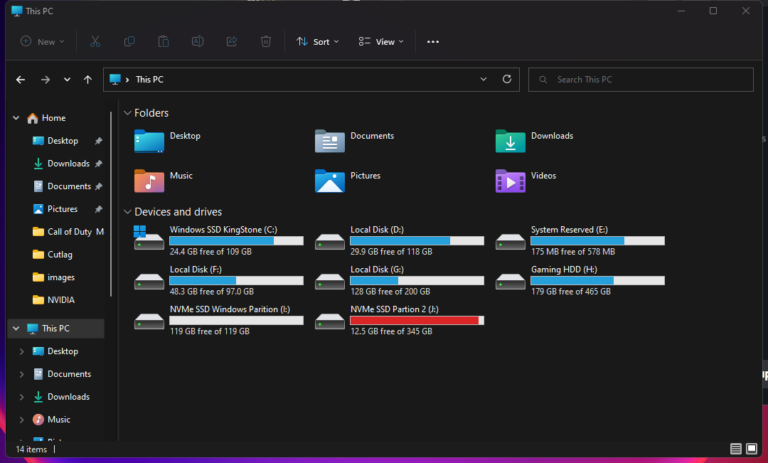Призрачное касание на iPhone? Вот как от этого избавиться
Что такое Ghost Touch в вашем iPhone?
Призрачное прикосновение или фантомное прикосновение — это неприятное явление, которое происходит, когда сенсорный экран вашего iPhone регистрирует прикосновения и жесты без вашего участия. Это может значительно нарушить ваше обычное использование устройства и помешать вам эффективно использовать телефон.

Программы для Windows, мобильные приложения, игры - ВСЁ БЕСПЛАТНО, в нашем закрытом телеграмм канале - Подписывайтесь:)
Из-за призрачных касаний iPhone автоматически начинает открывать приложения. Помимо прочего, телефон также может совершать нежелательные звонки или отправлять бессмысленные электронные письма. Если вы недавно обновили iOS своего iPhone, вы можете столкнуться с призрачными касаниями из-за ошибки iOS.
В худшем случае на заблокированном экране могут появиться призрачные прикосновения, которые не позволят вам ввести свой пароль или PIN-код и потенциально заблокируют доступ к телефону в целях безопасности. Об этой проблеме сообщалось почти на всех моделях iPhone, и иногда она может препятствовать доступу пользователей к определенным буквам или цифрам на виртуальной клавиатуре.
Предпосылки для устранения неполадок
- Зарядите iPhone оригинальным зарядным устройством для iPhone. Если вы уже используете оригинальное зарядное устройство, попробуйте другое зарядное устройство Apple (например, зарядное устройство для iPad). Вы также можете попробовать новый кабель.
- Всякий раз, когда вы не используете свой iPhone в процессе устранения неполадок, блокировка / разблокировка телефона может на мгновение остановить призрачные прикосновения и дать вам время для выполнения шагов.
Как исправить Ghost Touch на вашем iPhone?
После того, как предварительные условия выполнены, вы можете перейти к решениям ниже.
1. Принудительно перезагрузите iPhone
Вы будете испытывать призрачные прикосновения к своему iPhone, если модули ввода вашего телефона находятся в состоянии ошибки. Здесь принудительный перезапуск iPhone поможет, так как модули будут повторно запущены с настройками по умолчанию.
- Нажмите кнопки увеличения громкости iPhone, а затем кнопки уменьшения громкости.

- Удерживайте кнопку питания или боковую кнопку iPhone, пока на экране не появится логотип Apple. Не отпускайте кнопку в меню параметров питания.
- После правильного включения проверьте, очищен ли телефон от призрачных касаний.
2. Обновите iOS iPhone до последней версии.
Ошибка в iOS может вызывать призрачные касания на вашем телефоне, и ее обновление решит проблему.
- Запустите настройки iPhone и выберите «Основные» > «Обновление ПО».

- Загрузите и установите обновление (если оно доступно).
- Перезагрузите телефон и проверьте, решена ли проблема с призрачным касанием.
3. Снимите защитную пленку и очистите экран телефона.
Вы получите призрачные прикосновения к iPhone, если на экране телефона или под защитной пленкой есть пыль/грязь. Это можно исправить, сняв защитную пленку и очистив экран телефона.
Следите за тем, чтобы жидкость не попала внутрь телефона при его чистке. Кроме того, вы не можете повторно использовать защитную пленку после ее удаления.
- Выключите iPhone и снимите крышку с телефона. Если у вас есть крепление камеры стороннего производителя, снимите его.

- Снимите защитную пленку с экрана телефона (если она есть). Если у вас есть матовое стекло (особенно анфас) на экране, снимите его.

- Возьмите влажную салфетку на спиртовой основе и протрите экран телефона. Не забудьте убрать остатки клея для наклеек.

- Используйте мягкую ткань или сухую салфетку, чтобы удалить влагу с экрана.
- Возьмите зубочистку и используйте ее, чтобы очистить зарядный порт телефона. Вы также можете дуть воздухом в порт, используя баллон со сжатым воздухом.

- Включите iPhone (без чехла, защитной пленки, держателя камеры и т. д.) и посмотрите, исчезли ли призрачные прикосновения.
- Если нет, положите iPhone лицевой стороной вниз на ровную поверхность (например, на стол) и слегка нажмите на заднюю часть. Проверьте, правильно ли работает тач. Если это так, то в вашем телефоне есть небольшой изгиб, и его проверка будет разумным вариантом.
Если вы используете на своем iPhone экран стороннего производителя (не оригинальный), вам понадобится хорошая защитная пленка для экрана. Оригинальный экран имеет слой покрытия для защиты от статического электричества и пота/масла, но многие экраны сторонних производителей не имеют этого слоя. Вы можете проверить это, наклеив на экран пищевую пленку/саран.
4. Удалите конфликтующее приложение
Если приложение несовместимо с iPhone или плохо закодировано, оно может вызвать автоматическое касание телефона. Удаление конфликтующего приложения решит проблему.
Загрузите iPhone в безопасном режиме
- Выключите iPhone и включите iPhone.
- Когда экран телефона загорится, нажмите и удерживайте кнопку уменьшения громкости телефона.

- Отпустите кнопку, когда появится логотип Apple. Проверьте, исчезли ли призрачные касания в безопасном режиме телефона.
Удалить Facebook
Если фантомные касания не происходят в безопасном режиме, скорее всего, проблема вызвана сторонним приложением. Сообщается, что приложение Facebook вызывает проблему, и если оно у вас есть, его удаление решит проблему.
- Нажмите и удерживайте значок Facebook.
- Выберите «Удалить приложение» и подтвердите удаление приложения Facebook.

- Перезагрузите iPhone и проверьте, решена ли проблема с прикосновениями призрака.
5. Отключить мобильные или сотовые данные
Существует несколько моделей iPhone, в которых чип данных, отвечающий за передачу данных 3G, 4G или 5G, расположен рядом с сенсорной панелью.
В местах, где сигналы данных слабы, эти чипы могут излучать более высокие уровни РЧ, что может привести к возникновению статического электричества на сенсорном экране. В результате телефон может регистрировать фантомные прикосновения, напоминающие касание пальцем.
Чтобы это исправить, отключите мобильные или сотовые данные на iPhone.
- Перейдите в «Настройки» > «Сотовая связь». В регионах за пределами США вы можете увидеть Мобильные данные.

- Отключите сотовую связь и перезагрузите iPhone. Проверьте, исчезли ли призрачные прикосновения.
6. Включить «Всегда на дисплее»
Если призрачные касания являются результатом ошибки, которая возникает, когда экран телефона тускнеет, то включение функции «Всегда на дисплее» решит проблему до тех пор, пока Apple не исправит ошибку.
- Запустите настройки iPhone и перейдите в раздел «Экран и яркость» > «Всегда на дисплее».

- Включите Always On Display и посмотрите, решена ли проблема.
7. Измените настройки специальных возможностей на iPhone
Настройки специальных возможностей на вашем iPhone содержат различные конфигурации, связанные с касанием. Если эти настройки неверны, вы столкнетесь с автоматическими или призрачными касаниями. Чтобы это исправить, отредактируйте настройки специальных возможностей iPhone.
Отключить касание для пробуждения
- Запустите настройки iPhone и перейдите в «Доступность» > «Касание».
- Отключите Tap to Wake и проверьте, решена ли проблема.

Отключить вибрацию и тактильные ощущения
- Перейдите в «Настройки» > «Универсальный доступ» > «Сенсорный экран».
- Отключите вибрацию и тактильные ощущения. Проверьте, решена ли проблема.

Нажмите Размещение
- Перейдите в «Настройки» > «Универсальный доступ» > «Сенсорный экран» > «Сенсорное приспособление».

- Включите сенсорное размещение и посмотрите, устранена ли проблема.
- Если проблема не устранена, перейдите в настройки «Приспособление к касанию» и включите «Использовать исходное местоположение касания». Проверьте, решена ли проблема.

- Если нет, перейдите в настройки «Приспособление к касанию» и включите «Длительность удержания».
- Отключите «Игнорировать повтор» и выключите «Помощь при касании». Проверьте, помогает ли это.

- Если проблема не устранена, установите для параметра «Игнорировать повтор» в разделе «Приспособление касания» значение 0,10 и посмотрите, устранит ли это фантомные касания.
Включить вспомогательное касание
- Запустите настройки iPhone и выберите «Универсальный доступ» > «Касание» > «Вспомогательное касание».

- Включите Assistive Touch и проверьте, решена ли проблема. Возможно, вам придется держать значок касания подальше от областей, где происходят фантомные касания (например, в правом верхнем углу экрана).
8. Сбросьте iPhone к заводским настройкам по умолчанию.
Если ни один из вышеперечисленных методов не помог вам, вы можете сбросить iPhone до заводских настроек по умолчанию. Это приведет к сбросу всех настроек и потенциально устранит ошибку.
Предупреждение; Сделайте резервную копию своих данных, так как они будут стерты, и полностью зарядите телефон.
Через настройки iPhone
- Запустите настройки iPhone и перейдите в «Основные» > «Сброс».
- Нажмите «Удалить все содержимое и настройки».

- Подтвердите сброс iPhone и дождитесь завершения операции.
- После этого настройте iPhone как новый и проверьте, не возникают ли больше призрачные прикосновения.
Через iTunes или Finder
Мы обсудим процесс для iPhone 8 или выше.
- Запустите iTunes и обновите его. В случае с Finder обновите ОС устройства (например, Mac).

- Используйте оригинальный кабель iPhone для подключения iPhone к системе.
- Откройте Finder или iTunes и, удерживая телефон подключенным к системе, быстро нажмите на следующие кнопки: Увеличить громкость Уменьшить громкость
- Удерживайте кнопку питания или боковую кнопку телефона, пока не отобразится режим восстановления.

- Переключитесь на Finder или iTunes и выберите свой iPhone.
- Нажмите «Обновить» и после обновления извлеките телефон и удалите его из системы.

- Проверьте, исчезли ли призрачные касания.
- Если нет, повторите описанные выше шаги, но на шаге 6 вместо «Обновить» нажмите «Восстановить».

- Подождите, пока процесс завершится, и после этого извлеките / удалите телефон из системы.
- Настройте его как новый и, надеюсь, проблема с сенсорным экраном будет решена.
Если упомянутые выше решения не решают проблему, рекомендуется обратиться в Apple или проверить телефон на предмет потенциальной аппаратной проблемы. Возможно, экран телефона или батарея неисправны.
Программы для Windows, мобильные приложения, игры - ВСЁ БЕСПЛАТНО, в нашем закрытом телеграмм канале - Подписывайтесь:)